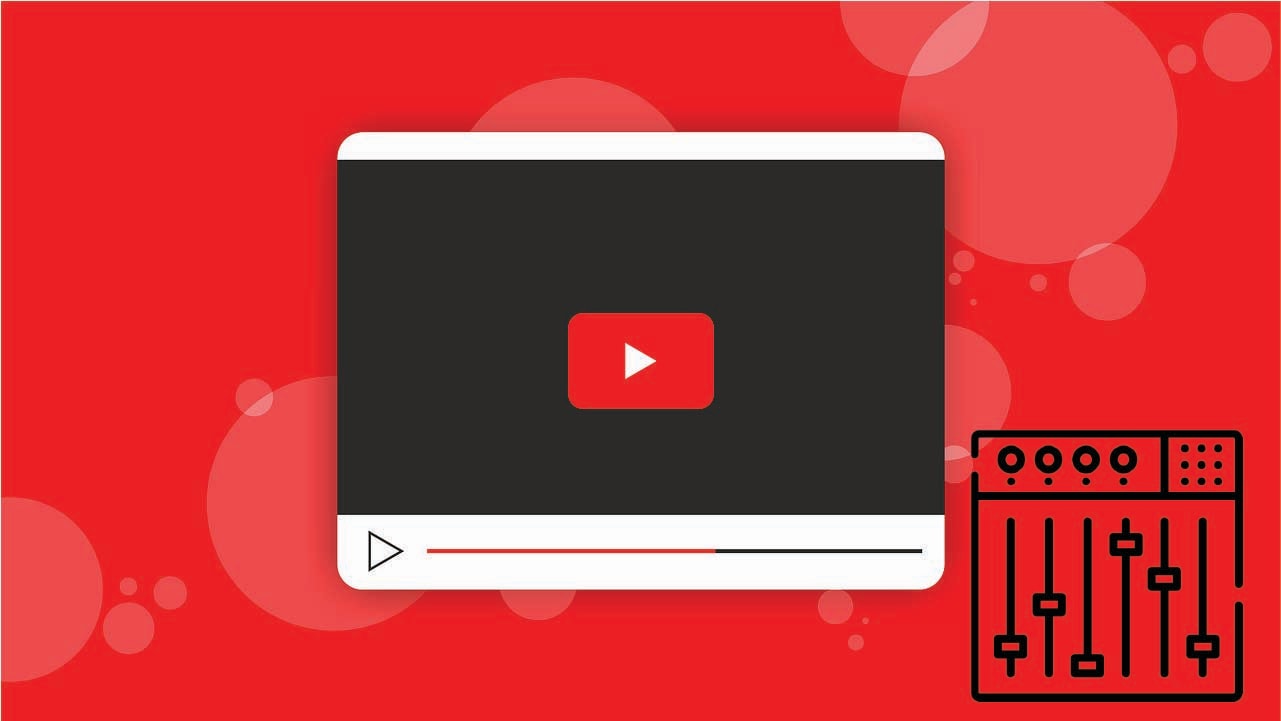
Le contenu YouTube est un ensemble d'expériences visuelles et sonores. Si vous vous demandez comment améliorer le son de votre contenu, la modification de la hauteur de ton est un bon début.
En la modifiant, vous pouvez changer de manière significative le son d'une voix, ajouter une touche ludique avec des tons plus aigus ou simplement ajuster le son pour plus de clarté sans en altérer le tempo.
Dans un environnement convivial et amusant, vous pouvez modifier la hauteur d'une vidéo YouTube, expérimenter différents effets sonores et changer les voix off pour qu'elles répondent au ton et à l'ambiance que vous voulez. Continuez à lire et découvrez pourquoi Filmora est le meilleur changeur de pitch audio de YouTube et améliorez la qualité de votre contenu.
Dans cet article
Le moyen le plus simple de changer le pitch d'une vidéo YouTube
Cette connaissance peut être utile lorsque votre contenu YouTube a besoin d'une narration, d'une voix off ou d'une piste musicale améliorée, et l'un des meilleurs outils pour le faire est Wondershare Filmora. Il est principalement connu pour ses fantastiques capacités d'édition vidéo, mais il dispose également de puissantes fonctions d'édition audio. Avec Filmora, vous pouvez créer et éditer l'aspect visuel de votre contenu YouTube et peaufiner votre audio à la perfection.
Préparez votre fichier vidéo pour une mise au point et lancez-vous dans un processus de modification du pitch très simple avec Filmora. Avant de commencer, vous devez télécharger et installer cet éditeur, cela ne prendra que quelques minutes. Ensuite, démarrez un nouveau projet, importez votre vidéo et suivez les étapes suivantes :
- Étape 1 : Sur la timeline, double-cliquez sur le fichier audio, et sur le côté gauche de votre interface, vous verrez la section Audio avec des options d'ajustement.
- Étape 2 : Faites glisser le curseur vers la droite pour augmenter le pitch, et vers la gauche pour le diminuer.
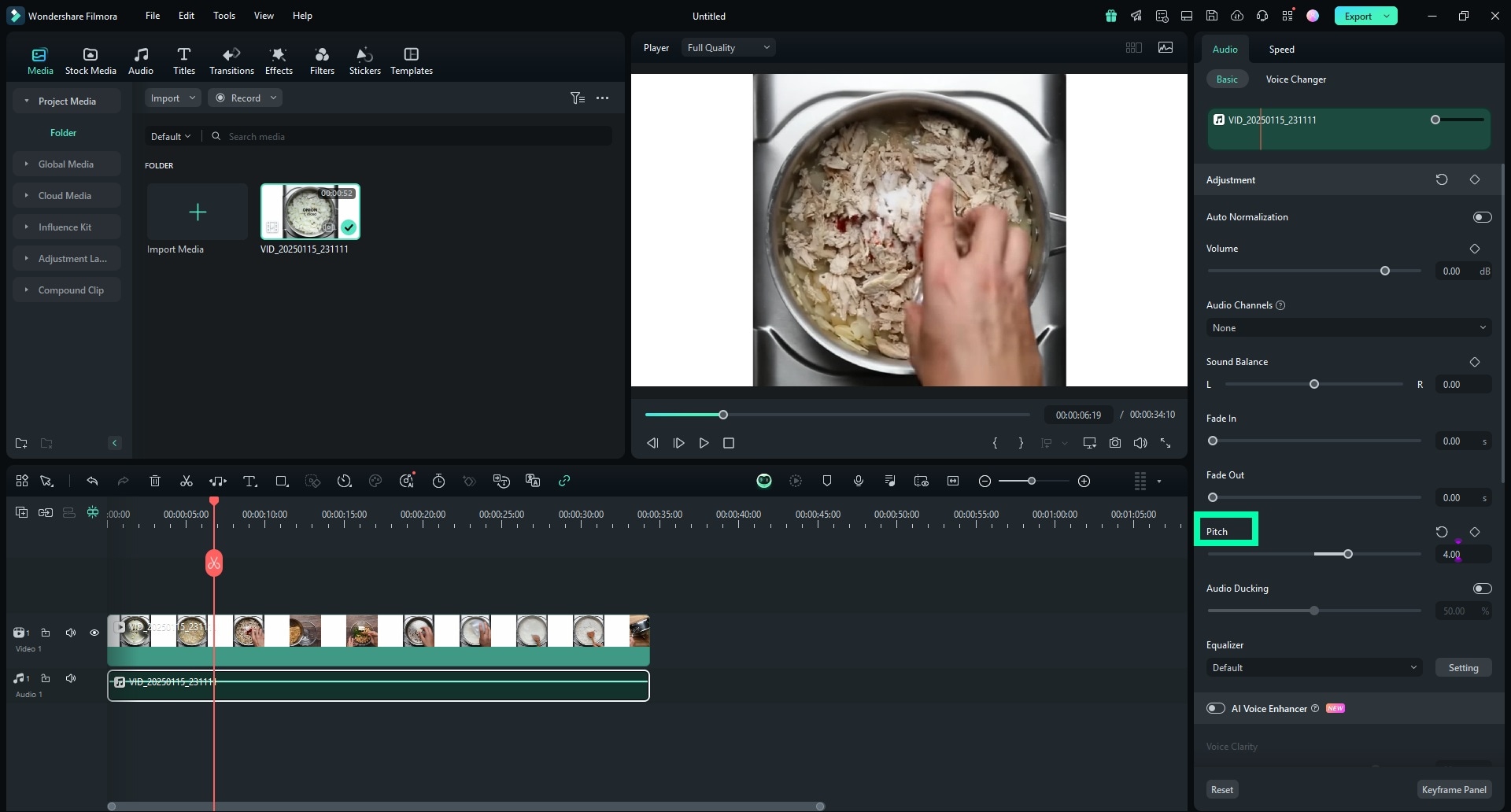
Comme vous pouvez le constater, Filmora vous permet de modifier le pitch d'une vidéo YouTube en quelques clics, mais cela ne s'arrête pas là. Dans les paragraphes suivants, nous vous présenterons d'autres fonctions magiques, amusantes et faciles à utiliser que Filmora possède et qui peuvent transformer le ton de vos vidéos en pureté acoustique.
Utilisez les fonctions IA de Filmora pour améliorer l'audio
Les fonctionnalités de Filmora sont très nombreuses, et celles qui sont dotées de l'IA peuvent faire de vous un véritable professionnel d'édition vidéo et audio. En quelques clics, vous pouvez créer un son parfait sans aucune connaissance préalable de ce type d'édition.
Dans la section suivante de notre article, nous vous montrerons comment rendre un ton clair et net, alors entrons dans le vif du sujet.
Débruitage Audio IA
Il n'est pas toujours possible de contrôler le bruit de fond lorsque vous enregistrez des vidéos sur YouTube. Filmora propose une solution avec une fonction de débruitage audio IA qui, en quelques clics, supprime le bruit selon sa source.
Il comprend la suppression du vent, le DeVerb pour les environnements sujets aux échos, le HumRemoval pour les bourdonnements dus aux interférences électriques et le Hiss Removal, qui élimine les interférences dues aux appareils d'enregistrement et à la transmission audio.
Pour utiliser cette fonction, cliquez sur le fichier audio dans la timeline, et dans les paramètres audio, vous verrez les options de Débruitage. Cliquez sur le bouton droit à côté de chaque fonction de débruitage et déplacez le curseur pour les ajuster.
Amélioration Audio IA
Autre outil audio de FIlmora alimenté par l'IA est l'Amélioration Audio IA, qui donne à votre contenu un son de qualité studio. Cet outil permet de supprimer les sons indésirables et d'amplifier les sons essentiels en un clic. Dans l'image suivante, vous pouvez voir où se trouve cet outil en un clic :
Sélectionnez votre fichier audio sur la timeline et, à droite de l'écran, dans les options audio, dans la section Basique, activez l'Amélioration Audio IA.
Cela améliorera automatiquement la qualité de votre audio, mais si vous voulez faire plus d'ajustements, vous pouvez faire glisser le curseur pour la clarté de la voix et l'embellissement de la voix.
Effets Sonores IA
Vous n'avez pas besoin d'être un compositeur avec Filmoras IA Générateur d'Effets Sonores IA. Maintenant, vous pouvez générer des effets sonores et oublier les recherches interminables pour le ton parfait de votre contenu. Cet outil vous permet de créer un ton unique en écrivant un simple message.
Suivez ces étapes simples et libérez le Mozart qui sommeille en vous :
- Étape 1 : Lorsque vous lancez Filmora, commencez un Nouveau Projet et cliquez sur la section Audio dans la barre d'outils personnalisée du haut. Dans le panneau gauche, sélectionnez Effets sonores IA.
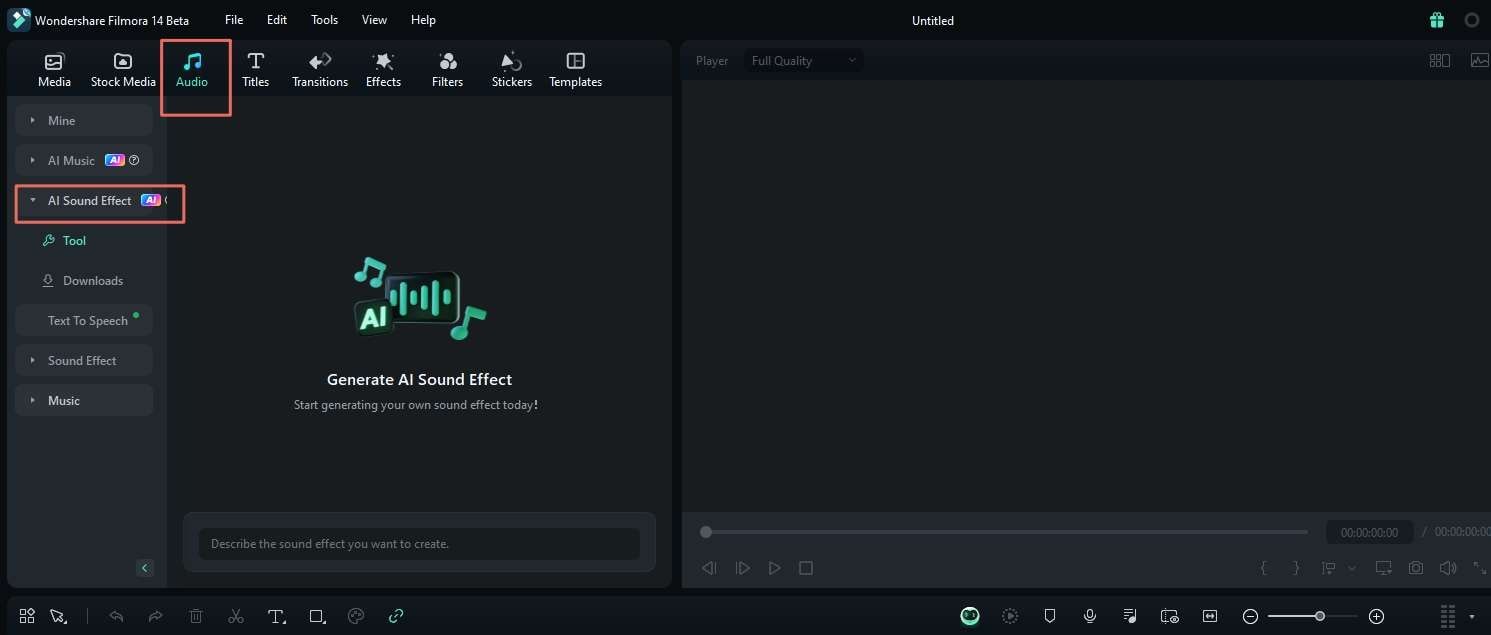
- Étape 2 : Écrivez une courte phrase dans laquelle vous décrivez le son que vous souhaitez obtenir.
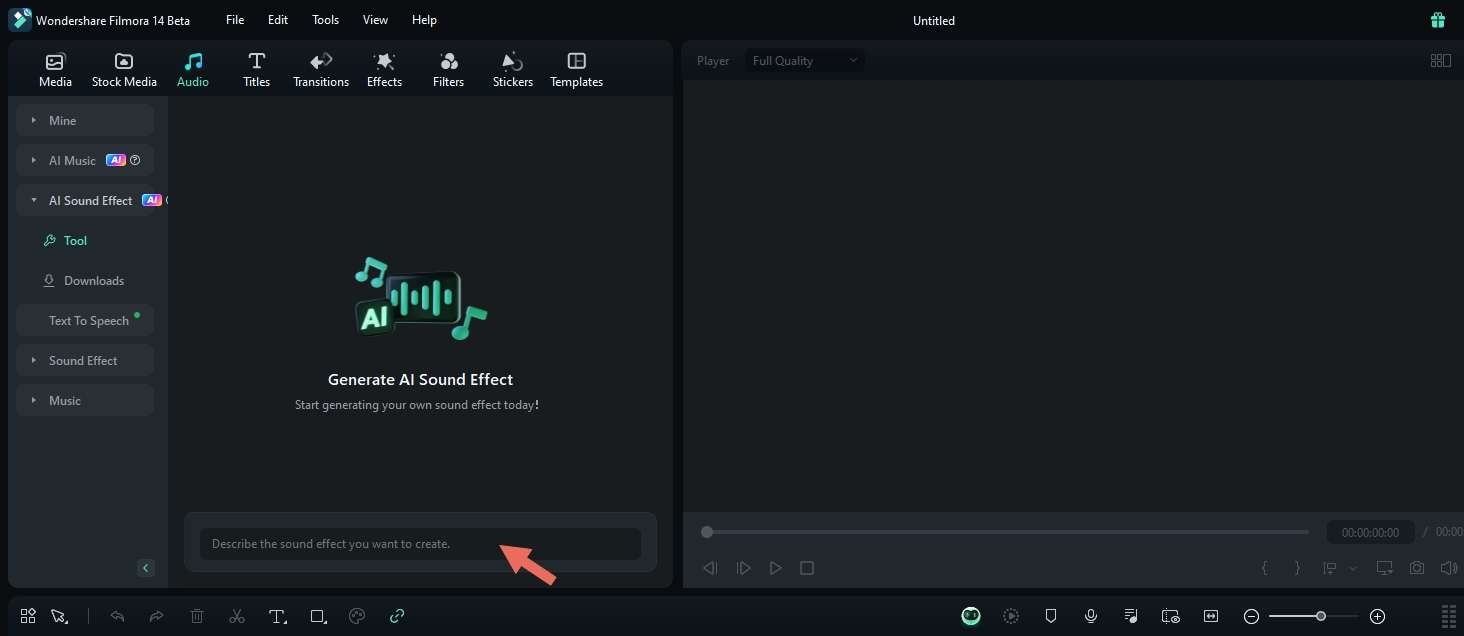
- Étape 3 : Définissez la durée et le nombre d'effets sonores, puis cliquez sur le bouton Générer.
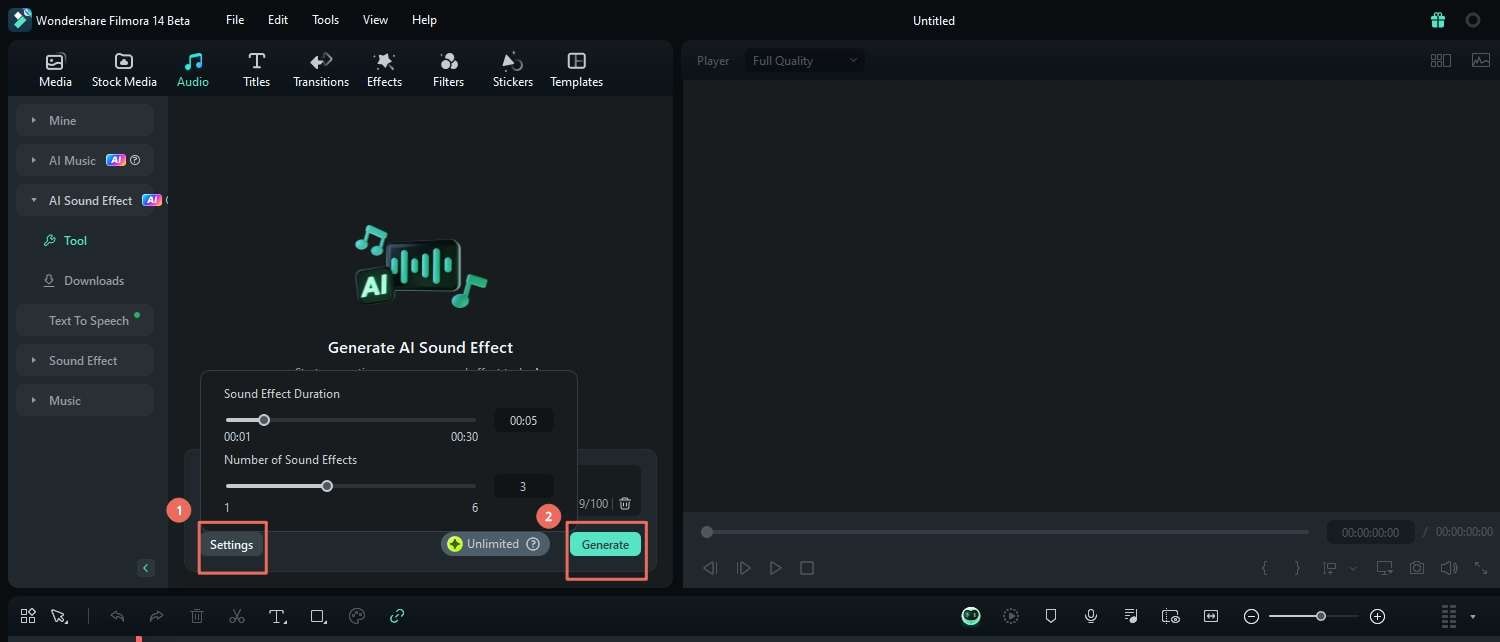
- Étape 4 : Lorsque vous avez terminé la création du son, vous pouvez prévisualiser, télécharger et appliquer les effets sonores générés sur la timeline.
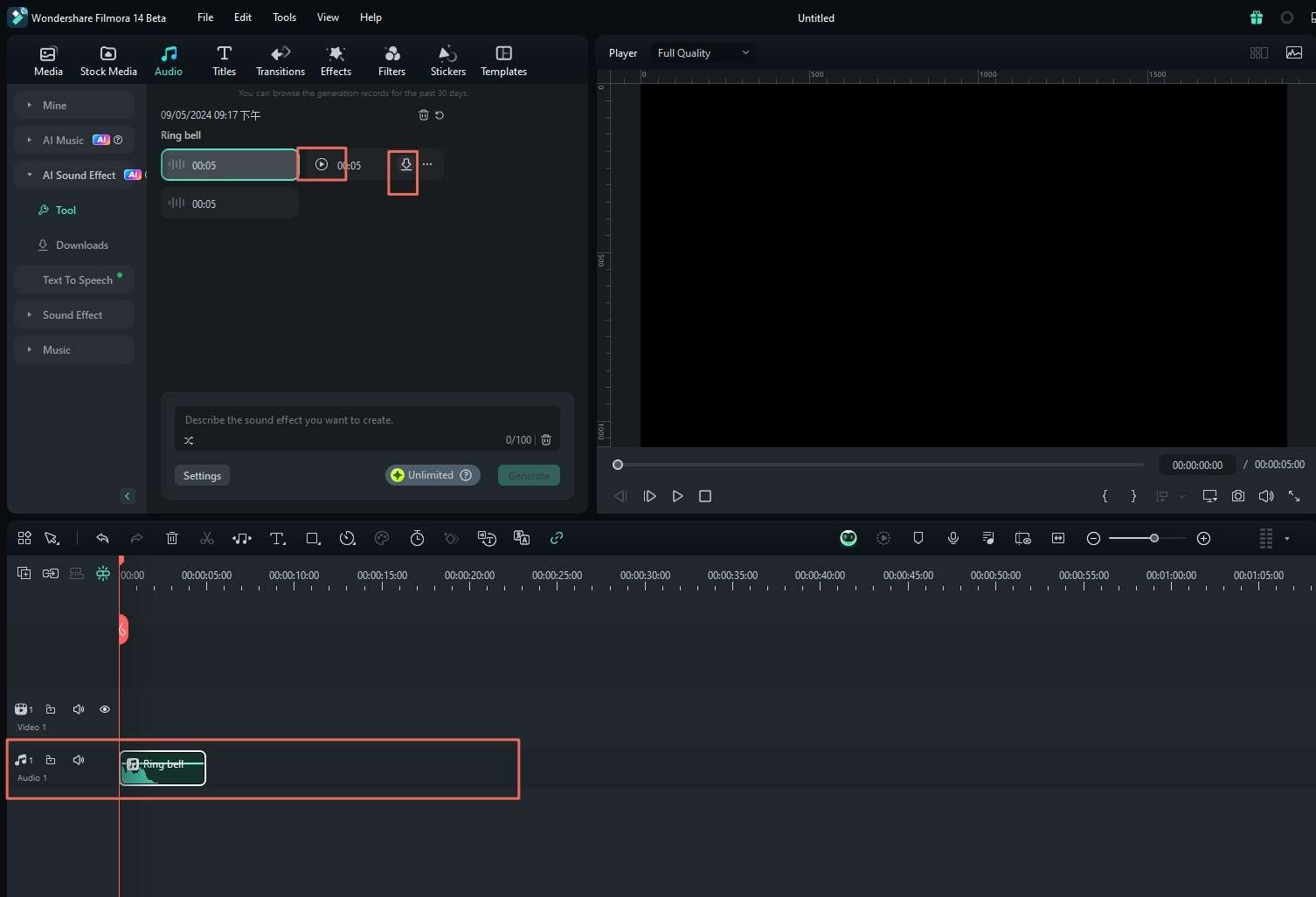
Changements de pitchs alternatifs sur YouTube
Comme vous pouvez le constater, Filmora offre de nombreuses options pour l'édition audio, et toutes sont faciles à appliquer. Vous pouvez faire tout ce que vous voulez avec ce logiciel, mais si vous voulez connaître les autres options, nous avons préparé quelques alternatives pour les PC, appareils mobiles et ajustements de pitch en ligne :
Audacity (PC)
Le logiciel d'édition audio gratuit et open-source pour PC est doté d'une fonction de modification du pitch audio YouTube, bien que sa conception puisse sembler obsolète et que certaines fonctions exigent plus de connaissances dans le domaine d'édition.
Voloco (Application mobile)
L'application, disponible pour les utilisateurs d'Android et d'iOS, est une application parfaite pour la correction du pitch et les effets audio. N'oubliez pas que ce type d'application mobile ne sert qu'à trouver des solutions rapides et ne produit pas de résultats professionnels de haute qualité.
TwistedWave (En ligne)
Un éditeur audio basé sur un navigateur peut modifier le pitch de votre audio pour les vidéos YouTube sans installation. C'est parfait pour un montage rapide, mais vous aurez besoin d'un fichier audio distinct de votre vidéo YouTube.
Conclusion
Un son clair de votre vidéo YouTube est désormais possible, et vous n'avez pas besoin d'être un professionnel de l'édition audio pour le faire. Il existe de nombreuses options pour PC, appareils mobiles ou en ligne, mais notre meilleure solution est Filmora.
Avec cet éditeur vidéo, vous pouvez parfaire le son de votre vidéo grâce à une solution intuitive et riche en fonctionnalités permettant d'ajuster rapidement le pitch et bien d'autres aspects.
Un simple clic vous permet d'obtenir un son de haute qualité pour votre contenu YouTube, alors n'hésitez pas à l'essayer dès aujourd'hui.



 Sécurité 100 % vérifiée | Aucun abonnement requis | Aucun logiciel malveillant
Sécurité 100 % vérifiée | Aucun abonnement requis | Aucun logiciel malveillant

